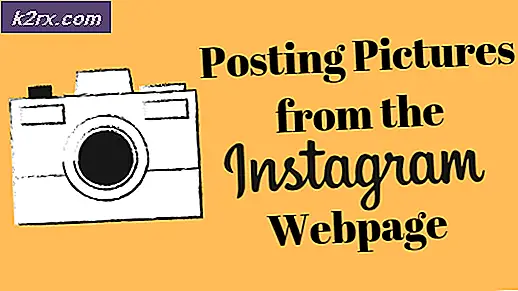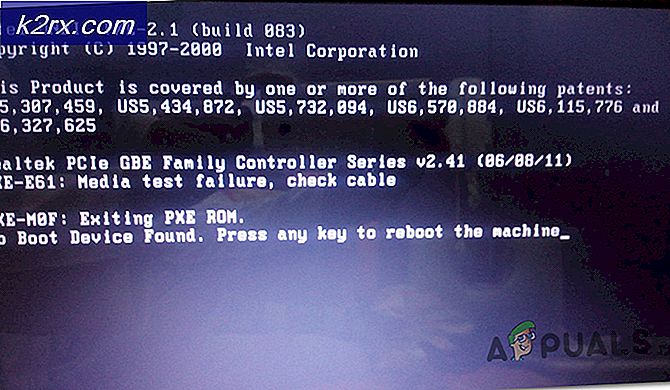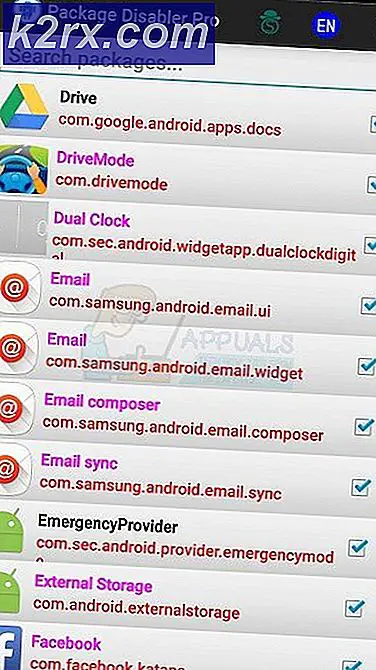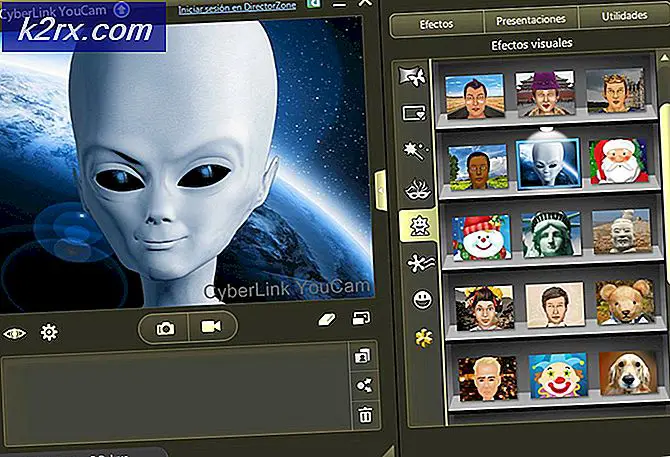Dameware ondersteuning op afstand versus TeamViewer
Het gemak van het gebruik van Remote Desktop Software valt niet te ontkennen. Stel je voor dat je je computer kunt gebruiken om op afstand toegang te krijgen tot een andere computer of server, ongeacht waar ze zich bevinden. Maar voordat u ten volle kunt profiteren van de technologie voor externe toegang, moet u eerst de beste software voor de taak selecteren. Een taak die weliswaar moeilijker is dan het zou moeten zijn, vooral vanwege het grote aantal beschikbare tools die deze functionaliteit bieden.
Toch even snel online zoeken en je zult merken dat het bepaalde tools zijn die regelmatig worden aanbevolen. Dameware Remote Support en TeamViewer zijn twee van deze tools. Beide zijn uitstekende opties, maar u kunt er maar één kiezen.
Dus wat we in dit bericht zullen doen, is de twee tegen elkaar opnemen. We zullen een volledige functievergelijking doen tussen Dameware en Teamviewer en uiteindelijk zou u beter gepositioneerd moeten zijn om de tool te kiezen die het beste past bij het profiel van uw bedrijf.
Dameware versus TeamViewer Functievergelijking
Installatie
Het installatieproces is een belangrijke onderscheidende factor tussen deze tools, waarbij Dameware de duidelijke winnaar is geworden. En de reden hiervoor is dat Dameware wordt geleverd met twee installatiemethoden. De eerste is de zelfstandige installatie die hetzelfde concept gebruikt als TeamViewer. In deze modus moet u de externe client afzonderlijk installeren en activeren voor elke computer die wordt gebruikt voor bediening op afstand.
Merk op dat u met de Standalone-modus enkele belangrijke functionaliteiten mist die beschikbaar zijn in TeamViewer, zoals het gebruik van uw mobiele apparaat voor externe sessies. Of het op afstand besturen van computers die zich buiten uw netwerk bevinden. Deze functies zijn alleen beschikbaar op de gecentraliseerde implementatie van Dameware, die ook een aantal voordelen ten opzichte van TeamViewer biedt. Het wordt bijvoorbeeld geleverd met een beheerconsole waarmee u alle licenties en Dameware-gebruikers centraal kunt beheren, inclusief de toewijzing van toestemmingsrechten aan de gebruikers. U kunt ook globale hostlijsten maken die gemakkelijk toegankelijk zijn voor alle Dameware-gebruikers, waardoor het sneller wordt om verbindingen tot stand te brengen. Ook inbegrepen in het gecentraliseerde installatiepakket zijn twee andere servercomponenten, de internetproxy en de mobiele gateway, die verbindingen via internet en externe verbindingen met respectievelijk mobiele apparaten mogelijk maken.
Een groot voordeel van zowel Dameware als TeamViewer is dat ze je in staat stellen om de client-agent in stilte naar de externe computer te pushen. Dit betekent dat er niemand fysiek aanwezig hoeft te zijn op het externe uiteinde om een externe verbinding tot stand te brengen.
Sessie op afstand
U hebt dus met succes de Remote Desktop-toepassingen geïnstalleerd en een externe verbinding tot stand gebracht. Nu gaan we kijken naar de functionaliteiten die dit u zal opleveren. Hoeveel controle heeft u over de externe computer en wat zijn de verschillende activiteiten die u op afstand kunt uitvoeren?
Scherm delen
Scherm delen is zonder twijfel de kern van Remote Desktop-software. Het zou echt moeilijk zijn om de computers op afstand te bedienen als je hun schermen niet kunt zien, toch? Maar naast het delen van schermen bevatten TeamViewer en Dameware ook een heleboel andere functionaliteiten. Zoals de mogelijkheid om de schermsessie op te nemen. Dameware heeft ook een speciale knop die u gebruikt om schermafbeeldingen te maken.
Om er zeker van te zijn dat uw bandbreedte correct wordt gebruikt, verzenden zowel Dameware als TeamViewer de schermgegevens niet tenzij u enkele wijzigingen aanbrengt. Stel dat u de muis verplaatst of een bepaalde map opent. De gegevens worden ook gecomprimeerd verzonden. Bovendien biedt Dameware u een manier om de schermresolutie te minimaliseren om stabiele verbindingen mogelijk te maken wanneer u op een traag netwerk werkt.
Bestanden delen
Met zowel Dameware als TeamViewer kunt u eenvoudig bestanden delen tussen aangesloten computers door middel van slepen en neerzetten. Selecteer gewoon een bestand op de clientcomputer en sleep het naar het gedeelde scherm en het bestand wordt automatisch naar de externe computer gekopieerd. Als u Dameware gebruikt en een externe sessie actief is, kunt u eenvoudig met de rechtermuisknop klikken op de map die u wilt verzenden en de Dameware MRCS / Copy optie om het bestand van de client naar de hostcomputer over te brengen.
Chat in realtime
Beide tools voor externe toegang maken communicatie tussen de client en de hostcomputer mogelijk via live chats. U kunt de klant dus verschillende vragen stellen over zijn probleem en hem ook updaten over de status van het probleemoplossingsproces. Ze versleutelen allemaal de communicatie van end-end om ervoor te zorgen dat deze niet kan worden onderschept.
Meerdere sessies
Zowel Dameware als TeamViewer stellen de beheerder in staat om tegelijkertijd verbinding te maken met meerdere externe computers. Maar hoewel het aantal geaccepteerde verbindingen wordt beperkt door uw licentie in TeamViewer, kent Dameware geen beperkingen. De tool is standaard ingesteld om maximaal 100 verbindingen toe te staan, maar u kunt het nog steeds configureren om meer of minder te accepteren. Natuurlijk moet uw hardware het enorme aantal aankunnen.
Met de twee hulpprogramma's kan meer dan één beheerder een computer op afstand bedienen, maar in beide gevallen wordt u beperkt door uw licentie. Dus als uw licentie slechts 4 beheerders ondersteunt, is het voor 5 beheerders onmogelijk om een verbinding tot stand te brengen.
Printer delen
Met zowel Dameware als Teamviewer kunt u documenten die zich op het externe bureaublad bevinden, rechtstreeks vanaf de printer op uw lokale netwerk afdrukken. Hierdoor hoeft u ze niet eerst van de host naar de client te kopiëren.
Dameware versus TeamViewer-beveiliging
Beveiliging is een belangrijk aspect van bediening op afstand, want als een hacker de verbinding zou onderscheppen, zou hij gemakkelijk de controle over de hostcomputer kunnen overnemen en belangrijke gegevens kunnen stelen. En het eerste beveiligingsniveau dat moet worden overwogen, is gebruikersauthenticatie door de externe computer om ervoor te zorgen dat niet zomaar iedereen een externe sessie kan starten.
Dameware biedt 4 authenticatiemethoden. Er is de gepatenteerde uitdaging waarbij de gebruikersnaam en het wachtwoord voor inloggen worden geconfigureerd vanaf de clientagent op de externe client. Er is de Windows NT-uitdaging die gebruikmaakt van de geïntegreerde beveiliging van het Windows-besturingssysteem. En dan is er de gecodeerde Windows-aanmelding die vergelijkbaar is met de Windows NT-uitdaging, maar nu worden de gebruikersnaam en het wachtwoord op een gecodeerde manier naar de externe computer verzonden. De vierde verificatiemethode is de smartcard-aanmelding. Enkele aanvullende beveiligingsmaatregelen die door Dameware worden toegepast, zijn onder meer de mogelijkheid om specifieke IP's te definiëren die externe verbindingen kunnen initiëren, een ander wachtwoord of een gedeeld geheim kunnen toevoegen en alleen verbindingen toestaan van mensen met beheerdersrechten of gebruikers binnen een specifieke Windows-beveiligingsgroep.
Zodra de externe sessie begint, gebruikt Dameware meerdere coderingsalgoritmen die worden mogelijk gemaakt door de ingebouwde cryptografische serviceproviders en CryptoAPI's van Microsoft. Dit wordt verder verbeterd door het gebruik van RSA's BSAFE Crypro-C ME-coderingsmodules wanneer Dameware in FIPS-modus draait.
Hoe zit het met TeamViewer?
Net als Dameweare vereist TeamViewer ook dat de clientcomputer een gebruikersnaam en wachtwoord invoert voordat deze toegang kan krijgen tot de externe computer. Deze gebruikersnaam en wachtwoord worden geconfigureerd door de externe gebruiker op hun TeamViewer-agent.
Wanneer de sessie is gestart, gebruikt het RSA openbare / privé-sleuteluitwisseling en AES (256-bit) om de gegevens die worden verzonden te versleutelen. De coderingssleutel wordt opgeslagen op de clientcomputer en dus kan niemand, inclusief het TeamViewer-team dat de routingservers beheert, de verbinding decoderen. Enkele andere manieren waarop u de beveiliging kunt verhogen, zijn door de toegang te filteren tot alleen geaccepteerde ID-adressen of door op een meer onconventionele manier de noodzaak voor inloggen met een wachtwoord voor bepaalde ingestelde computers te verwijderen. De externe computer heeft geen wachtwoord nodig, maar er kan in ieder geval geen nieuwe computer een verbinding tot stand brengen.
Integratie met ticketingsoftware
U gebruikt dus de Remote Desktop Software om uw klanten op afstand ondersteuning te bieden. Maar hoe beheer je de klantverzoeken? Waarschijnlijk via een helpdesksysteem. Het goede van deze twee software is dat ze naadloze integratie bieden met de respectievelijke Help Desk-tools van hun leveranciers. Dus als u TeamViewer gebruikt, kunt u het integreren met Servicecamp en als je Dameware gebruikt, kun je het integreren met de SolarWinds Web Helpdesk. Dit levert u veel voordelen op, waaronder het gebruik van de kennisbank van de helpdesk, waar u handleidingen kunt uploaden om zelfbediening door de eindgebruikers te vergemakkelijken.
Ondersteunde besturingssystemen
Net als alle andere SolarWinds-producten, kan Dameware Remote-ondersteuning alleen op Windows System worden geïnstalleerd. Het maakt niet uit of het een server of een werkstation is, zolang het maar op het Windows-besturingssysteem draait. Aan de andere kant kan het worden gebruikt om allerlei soorten apparaten op afstand te bedienen, inclusief apparaten die op Linux en Mac OS draaien. Merk op dat er een speciaal proces is dat u moet volgen wanneer u probeert toegang te krijgen tot Mac-computers met een Windows-computer. U kunt meer vinden op ons bericht op Hoe Mac-computers te besturen met Dameware.
Teamviewer kan daarentegen op meerdere besturingssystemen worden geïnstalleerd, inclusief de minder populaire, zoals CentOS, Debian en Fedora. Het bevat zelfs Android- en iOS-applicaties, hoewel u met iOS alleen vergaderingen op afstand kunt houden en snelle ondersteuning kunt bieden. Maar het voordeel is dat TeamViewer je op afstand toegang geeft tot meer apparaattypen dan Dameware.
Prijsstelling
Aangezien deze twee software verschillende prijstechnieken gebruiken, is het moeilijk om ze te vergelijken en te concluderen welke van de twee duurder of goedkoper is. Ik denk echter dat Dameware het beste in staat is om u te helpen uw investeringsrendement sneller te behalen. Waarom is dit? Ze geven hun licentie op basis van het aantal technici dat de software gaat gebruiken, maar beperken niet het aantal externe verbindingen dat de technicus kan initiëren. Zie je hoe dat nuttig kan zijn? U kunt slechts één technicus hebben die zoveel eindgebruikers bijwoont als ze aankunnen. Zolang het maar geen invloed heeft op uw bedrijfsproductiviteit.
Vergelijk dat nu met het TeamViewer-prijsplan dat zowel het aantal gebruikers als het aantal gelijktijdige sessies dat u kunt opzetten, beperkt. Momenteel staat de TeamViewer Enterprise, die het hoogste niveau is, meerdere gebruikers toe, maar beperkt de verbinding tot slechts 3 gelijktijdige sessies op een bepaald moment. TeamViewer stelt echter dat u contact met hen kunt opnemen als u de mogelijkheden van hun software wilt uitbreiden tot buiten wat is gedefinieerd door hun licentie. Ze kunnen het bijvoorbeeld aanpassen zodat u maximaal 10 gelijktijdige sessies kunt verbinden. Een gebied waarop TeamViewer een voorsprong heeft op Dameware met betrekking tot prijzen, is dat het een gratis versie biedt. Helaas is de gratis licentie alleen voor thuisgebruik. TeamViewer maakt gebruik van een reeks algoritmen die zullen detecteren of u deze voor commerciële doeleinden gebruikt.
Functies die u alleen in TeamViewer zult vinden
Audio- en videoconferenties via HD VoIP
Naast het delen van schermen, kunt u met TeamViewer ook communiceren via videochats met de externe computer. De tool maakt gebruik van de ingebouwde microfoons en webcam van uw computer en u kunt ook externe componenten toevoegen om de audio en video te verzenden. U kunt met maximaal 300 deelnemers vergaderen, maar dit aantal is natuurlijk beperkt door het type licentie dat u heeft aangeschaft. Alle deelnemers worden weergegeven in een tegelweergave en u kunt op elk van hen inzoomen door op hun specifieke tegels te klikken.
Maatwerk
Een ander groot voordeel van TeamViewer is dat u de software kunt aanpassen op een manier die specifieker is voor uw merk. U kunt bijvoorbeeld het bedrijfslogo toevoegen en de gebruikersinterface wijzigen in een aangepaste kleur.
Rapportage en verbindingslogboeken
TeamViewer kan ook worden gebruikt om geweldige inzichten te krijgen in de kwaliteit van uw service door informatie te verstrekken zoals welk teamlid een bepaalde taak heeft uitgevoerd, hoe lang het duurde om de taak te voltooien en het exacte tijdstip waarop de taak werd voltooid. U kunt deze gegevens combineren met de feedback van klanten na het einde van een sessie om te begrijpen wat ze echt willen en ook om de prestaties van uw teamleden te meten.
Ingebouwde VPN
TeamViewer wordt geleverd met een ingebouwde VPN waarmee u veilig kunt communiceren met de externe computers. Deze VPN werkt niet als een typische VPN die uw gegevens ophaalt en verzendt vanaf een landenserver die u heeft geselecteerd. In plaats daarvan wordt een virtueel particulier netwerk gemaakt en lijkt het alsof de client en de hostcomputers zich op hetzelfde netwerk bevinden. Om TeamViewer VPN te gebruiken, moet u het VPN-stuurprogramma zowel op de client als op afstand installeren. Dit kan eenvoudig worden bereikt met TeamViewer's Geavanceerde netwerkinstellingen.
Functies die u alleen in Dameware vindt
Gecentraliseerde server
Dit is de functie die Dameware niet alleen onderscheidt van TeamViewer, maar ook van de meeste andere externe desktopsoftware. Ik noemde dit al, maar dankzij de Dameware Centralized-server kun je je gebruikers en licenties vanaf één plek beheren en kun je ook informatie centraal opslaan zodat deze gemakkelijk toegankelijk is voor alle Dameware-gebruikers.
Intel AMT KVM-verbinding
Dit is een van de 5 verbindingstypen die u met Dameware kunt starten. Het maakt gebruik van de Active Management Technology (AMT) die is geïntegreerd in de Intel Vpro-chips om u toegang te geven tot computers die zijn uitgeschakeld of zijn gecrasht. Dit betekent dat u op afstand toegang hebt tot het BIOS en het opstartmenu van externe computers en bijgevolg een besturingssysteem op afstand kunt installeren.
Systeembeheertools
De andere onderscheidende factor van Dameware zijn de aanvullende beheertools die erin zijn gebundeld. Het bevat een selectie van Microsoft-beheerprogramma's waarmee u basistaken voor probleemoplossing kunt uitvoeren, zoals het stoppen en opnieuw starten van externe services, evenals het bewaken van de systeemprestaties, het bewerken van het register en andere taken.
Integratie en beheer van de Active Directory
Dameware kan ook worden geïntegreerd met de Active Directory en worden gebruikt om de AD-objecten op afstand te beheren. Enkele van de taken die u in het AD kunt uitvoeren, zijn onder meer het ontgrendelen van gebruikersaccounts, het opnieuw instellen van wachtwoorden, het bewerken van groepsbeleid en ook het maken van nieuwe / bijwerken van bestaande AD-objecten. Ik moet ook vermelden dat TeamViewer ook kan worden gekoppeld aan de Active Directory, maar je hebt de download nodig en installeer het AD Connector-integratie.
De nadelen van het gebruik van Dameware en TeamViewer
Zowel Dameware als TeamViewer zijn uitstekende producten en om eerlijk te zijn, heb ik tijdens het uitproberen geen noemenswaardig probleem ondervonden. Dus zocht ik op internet naar problemen die andere gebruikers mogelijk ondervinden en dit is wat ik heb verzameld.
Nogmaals, niets wezenlijks. Hoewel de gratis TeamViewer-gebruikers klaagden over gevallen waarin ze werden gemarkeerd als zijnde de software voor commerciële doeleinden te hebben gebruikt, terwijl dat niet het geval was. Er was ook de schaarse vermelding van het gebruikers-ID dat wordt gebruikt om de willekeurige pc op afstand te identificeren. Dit zou daarom betekenen dat om toegang te krijgen tot de externe computer, u eerst naar de locatie moet gaan om het nieuwe ID te achterhalen.
En als afhaalmaaltijd, denk ik Dameware moet de functionaliteit bevatten om Android- en iOS-apparaten op afstand te bedienen. Mobiele telefoons worden in snel tempo onderdeel van zakelijke netwerken en het zou daarom fijn zijn als eindgebruikers u niet elke keer hoeven te bezoeken als ze een probleem hebben. Dit is misschien ook geen groot probleem voor ervaren IT-ers, maar beginners hebben het misschien moeilijk het opzetten van de Dameware-poorten om externe internetsessies toe te staan.
Conclusie
Op dit punt zou het verschil tussen DameViewer en TeamViewer zo duidelijk moeten zijn als dag en nacht. En als onze observaties vergelijkbaar zijn, heb je ook gemerkt dat deze twee tools zijn gemaakt met het oog op verschillende markten.
Het kernconcept is om toegang te krijgen tot computers op afstand en hoewel ze door elkaar kunnen worden gebruikt, is Dameware geschikter voor het leveren van IT-ondersteuning en -services, terwijl TeamViewer geweldig zal zijn voor het leveren van algemene zakelijke ondersteuning. Dit wordt nog duidelijker als je kijkt naar hun onderscheidende factoren. Dameware wordt geleverd met aanvullende beheertools, terwijl TeamViewer functies bevat zoals video- en audioconferenties. Dus wat ik aanbeveel, is dat je een korte analyse maakt van wat je wilt bereiken met je externe desktopsoftware, en dan kun je gemakkelijk kiezen welke van de twee het meest geschikt is om je daarbij te helpen.